
Brian Curtis
0
4738
871
Ekran görüntüsü almak, akıllı telefon kullanıcılarının dünyaya gördüklerini göstermeleri için yaygın bir uygulamadır..
Yazılım ürünleri üzerinde çalışan profesyonellerin, arayüzlerinde akranlarına özel şeyler göstermeleri son derece etkili bir yoldur. Apple'ın iOS 11'e kolayca erişilebilen ek açıklama araçları getirmesiyle ne kadar önemli olduklarını görebilirsiniz..
Samsung tarafından yapılanlar gibi pek çok Android telefonunda zaten dahili bir ek not özelliği bulunmaktadır. Samsung Android Telefonunuz Varsa, Bu Özellikleri Denemeniz Gerekenler Samsung Android Telefonunuz Varsa, Bu Özellikleri Denemeniz Gerekenler Samsung Android akıllı telefon, telefonunuzda bilmediğiniz bazı harika özelliklere sahip. . Android telefonunuz olabilir veya olmayabilir, bu yüzden paylaşmadan önce ekran görüntüsünüzü veya resminizi geliştirmeye yardımcı olan ilginç uygulamalar hakkında konuşalım.
1. Bir Resmin Bir Kısmını Vurgulama
Bazen, ekran görüntüsünde belirli bir şeyi işaret etmek istersiniz..
Skitch popüler bir açıklama uygulamasıydı, ancak sahibi (Evernote) geçen yıl uygulamayı Google Play Store'dan aldı. Şimdi, bunun yerine, temel açıklama yeteneklerine sahip bir fotoğraf düzenleme uygulaması olan Screen Master'a güvenebilirsiniz. Uygulamayı aç, seç Fotoğraf işareti, ve not eklemek istediğiniz görüntüyü seçin. Tıklayarak Çekmek resmin üzerine insanların dikkatini çekmesi gereken oklar, çizgiler, daireler ve kareler eklemenizi sağlar.
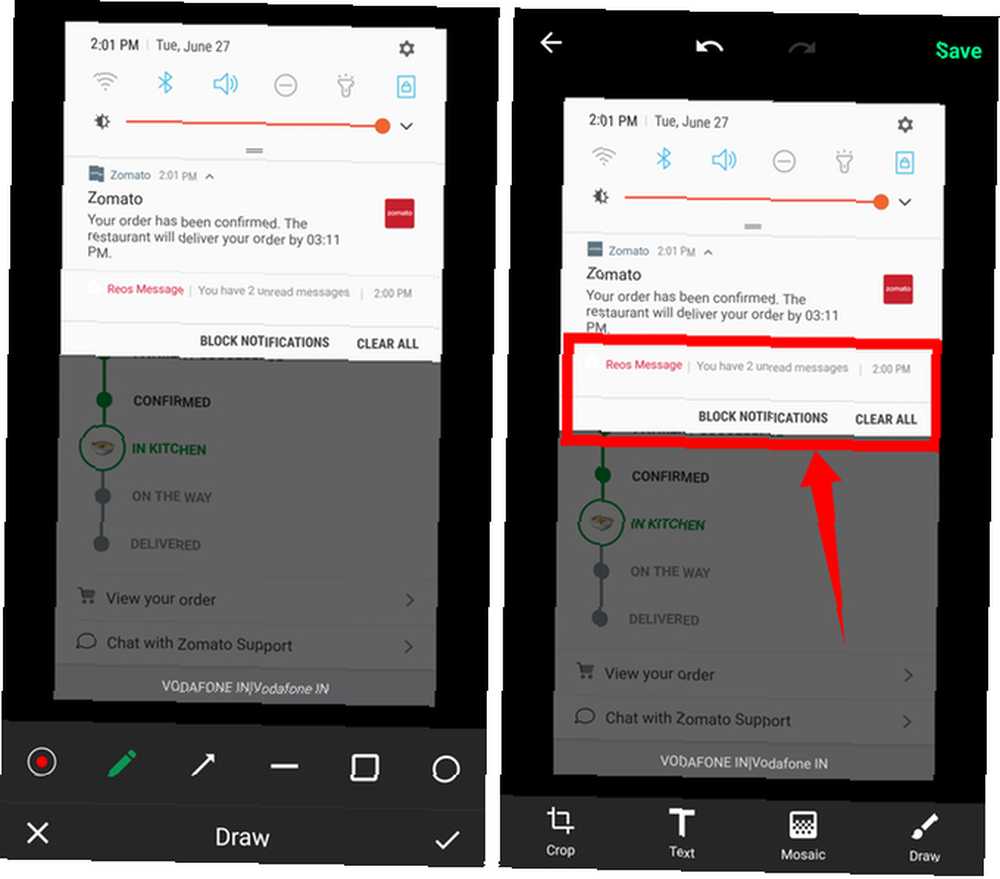
İndir: Ekran Master (Ücretsiz)
2. Bir Resimdeki İçeriği Pikselleştirme
Bir ekran görüntüsünü veya resmi paylaşmak istediğimiz zamanlar olabilir, ancak iletişim bilgileriniz veya hesap numaralarınız gibi hassas bilgiler içerir..
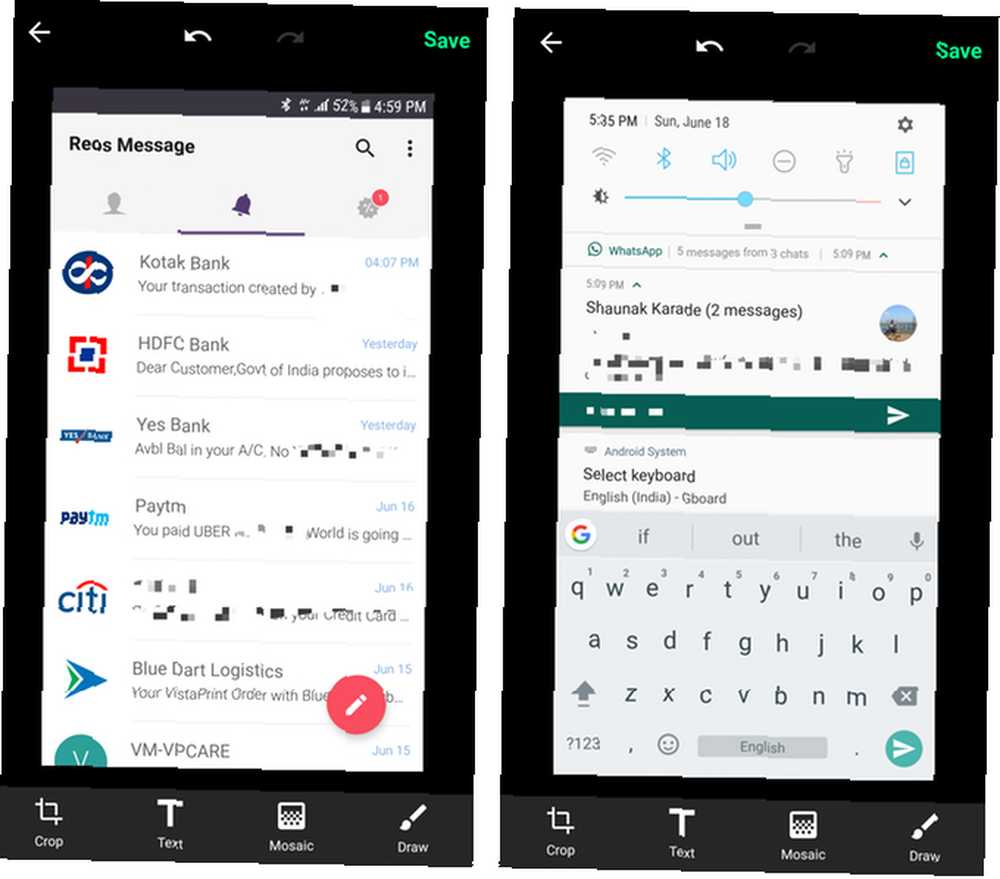
Screen Master da bu konuda size yardımcı olabilir. Düzenlenecek bir resim seçtikten sonra, Mozaik buton. Şimdi sadece parmağınızı pikselli istediğiniz kısmın üzerinde kaydırın ve bu işi yapar. İnce bir iş için pikselleştirme fırçasının boyutunu da seçebilirsiniz.
3. Görüntüleri Metinle Ek Açıklama
Öyleyse, sadece bir ekran görüntüsünün veya görüntünün üstüne sözcükler eklemek ve onu gören insanlara kesin bağlamlar sunmak istediğiniz zamanlar vardır.
Ekran Ana Verisi, daha görünür hale getirmek, yazı tipine ağırlık veya gölge eklemek veya opaklık / hizalamayı değiştirmek için metnin rengini değiştirebilen bir metin ek açıklama özelliğine sahiptir. Ancak daha fazla yazı tipi eklemek isterseniz, çeşitli yazı tiplerine sahip başka bir uygulamayı da işaretleyebilir miyiz: Pixlr.
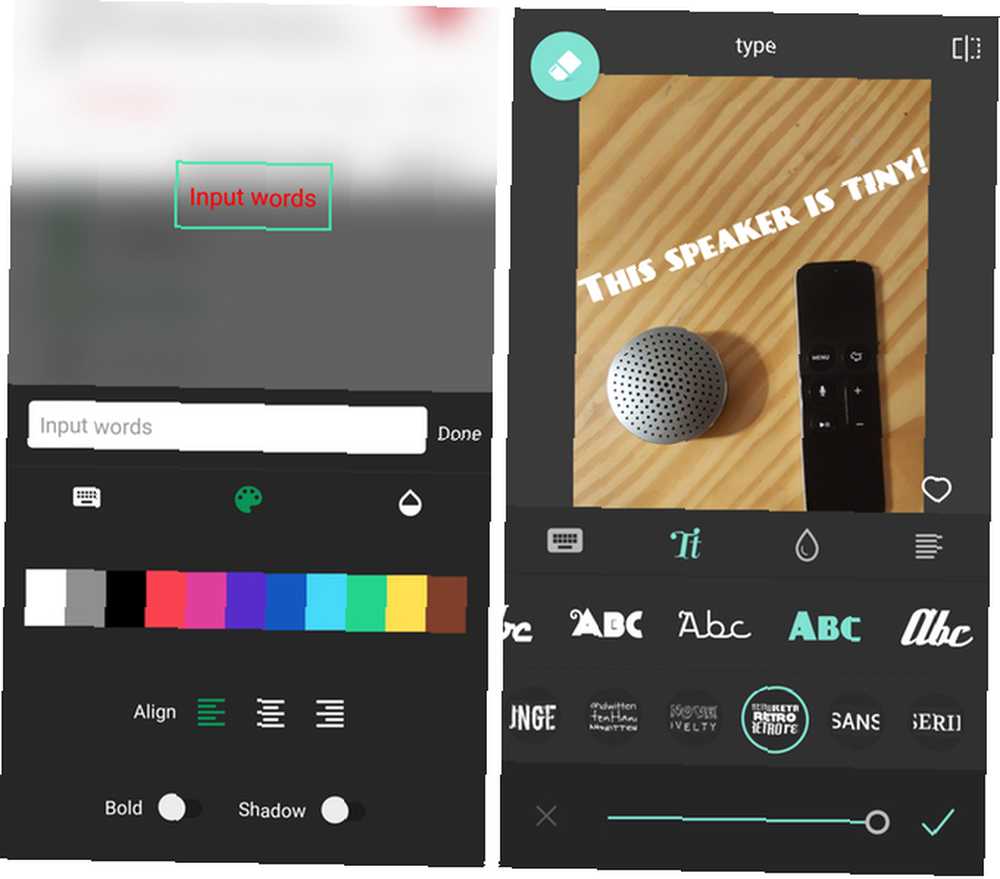
Pixlr'ı açtıktan sonra, metin eklemek istediğiniz fotoğrafı seçin ve metin simgesi altındaki düğme. Şimdi kelimeleri yaz ve vur Sonraki. Burada, bir dokunuşla indirilebilecek birçok font stili göreceksiniz. Pixlr hoş bir önizleme özelliğine sahip: görüntüyü düzenlemeler olmadan görmek için düğmeyi sağ üstteki tuşa basılı tutun.
İndir: Pixlr (Ücretsiz)
4. Kolaj Yap
Oldukça güçlü bir fotoğraf düzenleme uygulaması olan Pixlr, 6 Android için En İyi Fotoğraf Editörleri 6 Android için En İyi Fotoğraf Editörleri Bu uygulamalarla Android telefonunuzda veya tabletinizde fotoğrafları hızlı ve kolay bir şekilde düzenleyin. , ayrıca bir şeye daha yardımcı olur: Birden fazla görüntüyü tek bir kareye dikmek.
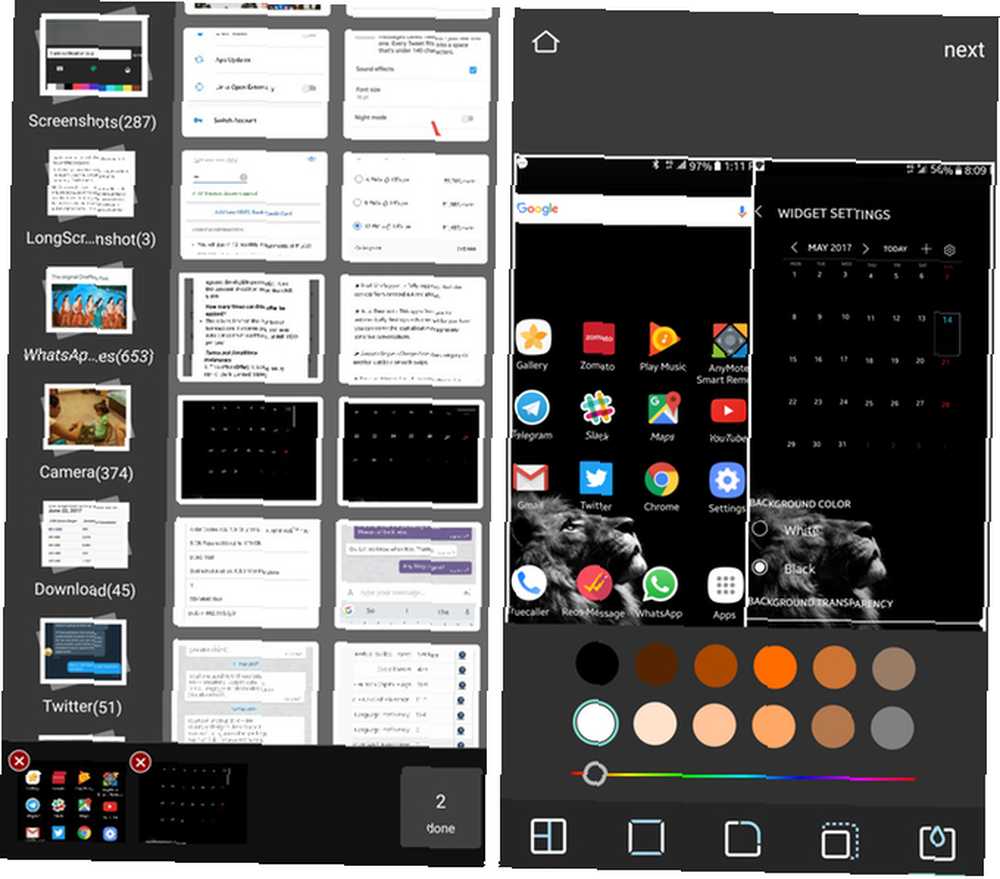
Bunu yapmak için uygulamayı açın ve tıklayın. Kolaj. Burada, resim kütüphanesinden en fazla dört resim seçin ve tıklayın tamam. Şimdi bu görüntüleri içine koymak istediğiniz çeşitli kolaj tasarımları arasından seçim yapın: yan yana, üst ve alt, resim içinde resim vb. Alttaki araçlar kolajın genel görünümünü değiştirmenize izin verir.
5. Uzun Ekran Görüntüleri
Daha önce belirttiğimiz gibi, bazı Android telefonlar ayrı bir uygulama kurmadan uzun ekran görüntüleri alabilir.
Şimdi telefonunuzda bu özellik yoksa, LongScreenshot yükleyin. Bu basit uygulama, ekranın geçerli görünümünün altına gizlenmiş içeriği yakalar. Bir web sayfasını yakalamak istediğinizi söyleyin - uygulamayı açın ve tıklayın. Artı (+) buton. Uygulamanın en aza indirecek ve bir yüzer koymak Oyun ekranınızın üzerindeki düğme.
Şimdi uzun ekran görüntüsünü almak istediğiniz uygulamaya gidin, tıklayın, ekran görüntüsünün bitmesini istediğiniz noktaya gidin ve durdurmak buton. Uygulama, yeni çektiğiniz uzun ekran görüntüsünü gösteren yeniden açılacak ve görüntüyü basılı tutarak bu ekran görüntüsünü diğer uygulamalarla paylaşabilirsiniz..
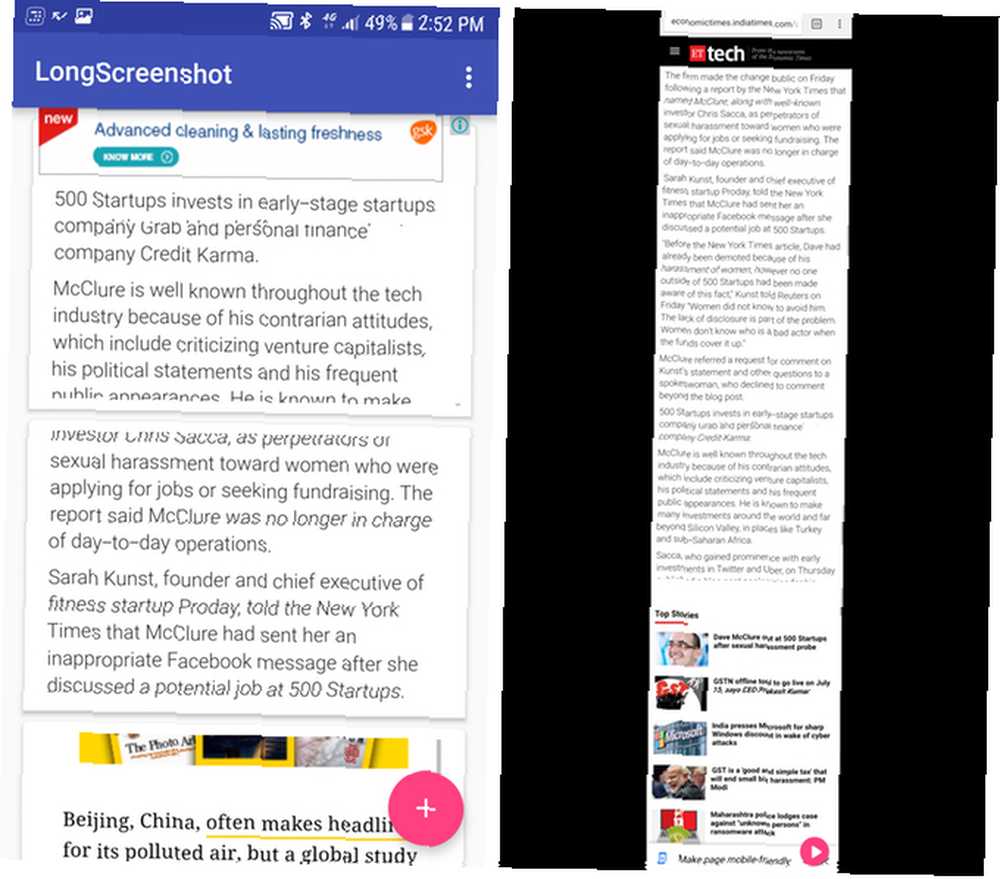
LongScreenshot kullanımı ücretsizdir ancak uygulamanın üstünde bir reklam afişi vardır. Reklamı kalıcı olarak kaldırmak, bir dolara mal olur.
İndir: LongScreenshot [Artık Kullanılamaz] (Ücretsiz)
Ek Açıklama Nasıl Yapılır Ekran Görüntüleri?
Bu kadar! Umarız bu uygulamalarda günlük kullanımda yaptığımız gibi bir yardımcı program bulursunuz. Kaçırdığımız uygulamalar var mı?
Benzer bir konu için, görüntüleri videoya nasıl dönüştürebileceğinizi kontrol edin ImageToVideo ile Resimlerinizi Online Videoya Dönüştürme ImageToVideo ile Resimlerinizi Online Videoya Dönüştürme ImageToVideo ile çevrimiçi görseller ImageToVideo ücretsizdir ve herhangi bir web tarayıcısında çalışır. Size en iyi şekilde nasıl kullanılacağını gösteriyoruz. .











